الإعلانات
تربط الاستمرارية macOS و iOS ، ومع macOS Mojave أصبحت أكثر فائدة. تتيح لك ميزة Continuity Camera الآن استخدام كاميرا iPhone أو iPad مع جهاز Mac الخاص بك كمسح ضوئي للمستندات وغير ذلك الكثير.
يساعدك هذا على تجنب متاعب تحميل الصور ونقلها ، مما يجعل جهاز iOS الخاص بك ماسح ضوئي كامل. دعنا نرى كيف يعمل.
متطلبات الكاميرا للاستمرارية
بشكل عام ، يمكنك تقسيم ميزة Continuity Camera إلى قسمين. الأول هو ميزة تقوم بإدراج صورة مباشرة في التطبيق ؛ يتيح لك الآخر مسح صورة أو مستند ضوئيًا. مثل تطبيقات الأسهم الأخرى ، فإن تطبيق Continuity Camera له وظائف محدودة ولكنه ينجز المهمة.
ستعمل كلتا ميزتي Continuity Camera فقط عند استيفاء هذه الشروط:
- جهاز Mac يعمل بنظام macOS Mojave.
- أي جهاز iOS يعمل بنظام iOS 12 أو أحدث — تحقق من ذلك ما الجديد في iOS 12 ما الجديد في iOS 12؟ 9 التغييرات والميزات للسحبوصل iOS 12. تعرف على الميزات الجديدة المثيرة المتوفرة الآن على iPhone أو iPad بالقرب منك. اقرأ أكثر .
- لقد قمت بتسجيل الدخول إلى كلا الجهازين بنفس معرف Apple.
- كلا الجهازين متصلان بشبكة Wi-Fi نفسها.
- لقد قمت بتمكين Bluetooth على كل من Mac و iPhone. احصل على مساعدة في مشكلة iPhone بلوتوث هل بلوتوث iPhone لا يعمل؟ سنساعدك على إصلاحههل جهاز iPhone Bluetooth الخاص بك لا يعمل؟ فيما يلي كيفية تنفيذ مهام Bluetooth الشائعة وإصلاح مشكلات Bluetooth على جهاز iPhone الخاص بك. اقرأ أكثر إذا كان هناك شيء لا يعمل.
تذكر أن جودة المسح الضوئي ستعتمد على كاميرا iPhone / iPad.
استخدم كاميرا الاستمرارية لإضافة صور إلى المستندات
دعونا نلقي نظرة على كيفية استخدام كاميرا Continuity لإدراج صورة في مستند. هذه الإرشادات خاصة بالصفحات ، ولكن يجب أن تعمل عبر جميع تطبيقات Apple ، بما في ذلك TextEdit ، والبريد ، والملاحظات ، والأرقام ، والرسائل. تأكد من تحديث التطبيق إلى أحدث إصدار للحصول على أفضل توافق.
- ابدأ تشغيل الصفحات وافتح المستند المطلوب.
- ضع المؤشر على المستند و انقر على اليمين.
- تحديد تصوير من القائمة السياقية.
- إذا كان لديك عدة أجهزة iOS ، سيطلب منك macOS اختيار واحد.
- وجّه جهاز iOS إلى الهدف والتقط الصورة.
- صنبور استخدم الصورة وسيتم استيراد الصورة إلى المستند الخاص بك.

استخدم كاميرا الاستمرارية لمسح المستندات ضوئيًا
كاميرا الاستمرارية مفيدة عندما تريد مسح المستندات ضوئيًا أو حتى شيء تافه مثل استلام الوقود. تعمل هذه الميزة على حفظ مسحك كملف PDF ، مما يجعله رائعًا للأرشفة.
مرة أخرى ، نستخدم Pages هنا ولكن يمكنك مسح المستندات ضوئيًا عبر تطبيقات Apple المختلفة:
- ابدأ تشغيل الصفحات وافتح المستند المطلوب.
- ضع المؤشر على المستند و انقر على اليمين.
- تحديد مسح المستندات من القائمة السياقية.
- استخدم جهاز iPhone لمسح المستند ضوئيًا.
- قص الصورة إذا لزم الأمر.
- ستظهر الصورة الممسوحة ضوئيًا على المستند.
- انقر على حافظ على المسح لحفظ الصورة.
- في حالة وجود صفحات متعددة ، تابع المسح. صنبور حفظ لكل مسح يظهر في المستند.

كما ترى ، تعد Continuity Camera طريقة سهلة لمسح العديد من الصفحات كما تريد في مستند ضوئيًا. ومع ذلك ، من العار أن أبل لم تفعل ذلك تتضمن وظيفة OCR كيفية عمل تحويل الصورة إلى نص (المعروف أيضًا باسم التعرف البصري على الأحرف)لم يكن سحب النص من الصور أسهل مما هو عليه اليوم بفضل تقنية التعرف الضوئي على الحروف (OCR). ولكن ما هو OCR؟ وكيف يعمل OCR؟ اقرأ أكثر هنا.
استخدم جهاز iOS لإرسال الصور إلى جهاز Mac الخاص بك
أصبح نقل الصور من جهاز iOS إلى جهاز Mac أسهل الآن. تتيح لك كاميرا Continuity التقاط صورة وتخزينها مباشرة على جهاز الكمبيوتر الخاص بك. لا يوجد تحميل على السحابة ، أو باستخدام AirDrop ، أو توصيل هاتفك بالكمبيوتر.
إليك كيفية استخدام جهاز iOS الخاص بك لالتقاط صورة وحفظها على جهاز Mac الخاص بك:
- انقر على اليمين مساحة فارغة على سطح مكتب Mac.
- تحديد استيراد من iPhone من القائمة السياقية.
- تحديد تصوير.
- التقط الصورة على جهاز iOS الخاص بك.
- صنبور استخدم الصورة.

هذا كل ما في الأمر - تظهر الصورة مباشرة على سطح المكتب. لمسح مستند بدلاً من ذلك ، حدد مسح المستندات في الخطوة الثالثة.
مشاكل الكاميرا الشائعة للاستمرارية وإصلاحاتها
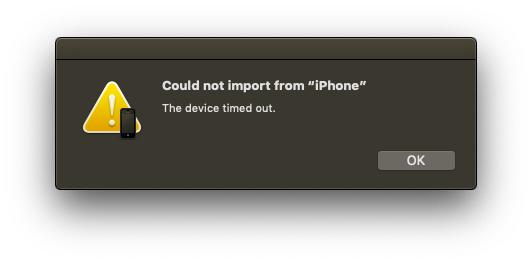
لقد شهدنا فائدة كاميرا الاستمرارية ، واحدة منها أفضل ميزات macOS Mojave. ومع ذلك ، تعاني الميزة الجديدة من بعض المزالق الطفيفة. واحدة من أكثر القضايا شيوعا هي تعذر الاستيراد من iPhone رسالة.
إذا واجهت هذه المشكلة ، فجرّب الخطوات أدناه لتحرّي الخلل وإصلاحه:
- تأكد من أن كلا الجهازين متصلان بشبكة Wi-Fi نفسها.
- تمكين Bluetooth على كلا الجهازين.
- حاول تسجيل الخروج من iCloud وتسجيل الدخول مرة أخرى. قد تحتاج أيضًا إلى استكشاف مشكلات iCloud الشائعة وإصلاحها 9 مشكلات iCloud الشائعة (وكيفية إصلاحها على جهاز iPhone أو iPad)ألا يعمل iCloud؟ إليك ما يجب فعله عندما لا يمكنك تسجيل الدخول إلى iCloud ، أو رؤية خطأ ، أو لديك مشكلات أخرى شائعة في iCloud. اقرأ أكثر .
- أعد تشغيل كل من جهاز iOS و Mac وحاول مرة أخرى.
بدائل للكاميرا الاستمرارية
إذا كنت بحاجة إلى أكثر مما يمكن أن تقدمه كاميرا Continuity ، فراجع أحد بدائل iOS هذه. لقد غطينا الآخر تطبيقات الماسح الضوئي المحمول وثيقة رهيبة أفضل 7 تطبيقات ماسحة ضوئية متنقلةلست بحاجة إلى ماسح ضوئي إذا كان لديك هاتف ذكي! مع مسح تطبيقات Android و iOS و Windows أصبح في متناول يديك. امسح ضوئيًا واحفظه بتنسيق PDF وانجزه. اقرأ أكثر للحصول على خيارات إضافية.
1. ماسح ضوئي صغير


يوفر Scanner Mini ميزة تتيح لك مسح الملفات النصية والصور. تأتي ميزة التعرف على النص (OCR) هذه في متناول اليد أثناء مسح المستندات التي تحتاج إلى مزيد من التعديلات. يقدم التطبيق أيضًا Radar ، وهي ميزة تقوم تلقائيًا بمسح معرض الصور الخاص بك بحثًا عن الفواتير والإيصالات.
بشكل عام ، يوفر Scanner Pro مجموعة أقوى من ميزات المسح مقارنة بكاميرا Continuity. إنه تطبيق مدفوع ، ولكن يمكنك التحقق من Scanner Mini أولاً إذا لم تكن بحاجة إلى الميزات المتقدمة.
تحميل:ماسح ضوئي صغير (مجاني) | ماسحة برو ($4)
2. برنامج Adobe Scan


Adobe Scan هو أداة أخرى شائعة لمسح المستندات. يمكنك تحويل المستندات الممسوحة ضوئيًا إلى ملفات PDF. ومع ذلك ، فإن ميزة تصدير PDF متاحة فقط في الإصدار المدفوع.
تحميل:برنامج Adobe Scan (مجاني ، اشتراك متاح)
3. مكتب عدسة


Office Lens من Microsoft قادر على مسح المستندات والإيصالات والملاحظات وبطاقات العمل. تتعرف ميزة التعرف على النص المضمنة على كل من النص المكتوب بخط اليد والمطبوع.
تحميل:مايكروسوفت أوفيس لينس (مجانا)
4. CamScanner


كما يستحق CamScanner ذكره. يتيح لك هذا التطبيق توثيق الملاحظات والإيصالات وبطاقات العمل ومناقشات السبورة. يوفر التطبيق أيضًا ميزة اللمس التلقائي التي تعمل على تنظيف النص وتحسين المسح.
تحميل:Camscanner (مجاني ، اشتراك متاح)
أفضل ماسح ضوئي جديد في المدينة
كاميرا الاستمرارية هي ميزة أنيقة. لقد استفدت منه لفحص مقالاتي المفضلة ووضعها في مجلد. قد يبدو الأمر ممتدًا ، ولكن يبدو أن كاميرا Continuity بديلاً جيدًا للماسحات الضوئية المسطحة ، على الأقل للأغراض العامة. من المثير للإعجاب كيف قامت Apple بدمج الميزة في جميع تطبيقات الطرف الأول تقريبًا.
بالطبع الميزة ليست مثالية. نأمل أن تقوم Apple بتضمين OCR وإضافة ميزات جودة الحياة الأخرى إلى الماسح الضوئي. في غضون ذلك ، قد ترغب في ذلك تحقق من تطبيق Image Capture على جهاز Mac الخاص بك 4 طرق عملية لاستخدام تطبيق Mac الخاص بك لالتقاط الصوريعد تطبيق Image Capture الخاص بك على Mac أداة هادئة ولكنها مفيدة. فيما يلي بعض الاستخدامات العملية لالتقاط الصورة التي يجب عليك التحقق منها. اقرأ أكثر ، الذي لديه الكثير من الاستخدامات الرائعة.
Mahit Huilgol هو خريج هندسة ميكانيكية وهو من محبي التكنولوجيا والسيارات. لقد تخلص من حروب مجالس إدارة الشركات لصالح ساحة معركة التكنولوجيا. أيضا ، عشاق الطعام عن ظهر قلب ويحب كل من رقائق الطعام وشرائح السيليكون غير الصالحة للأكل.


